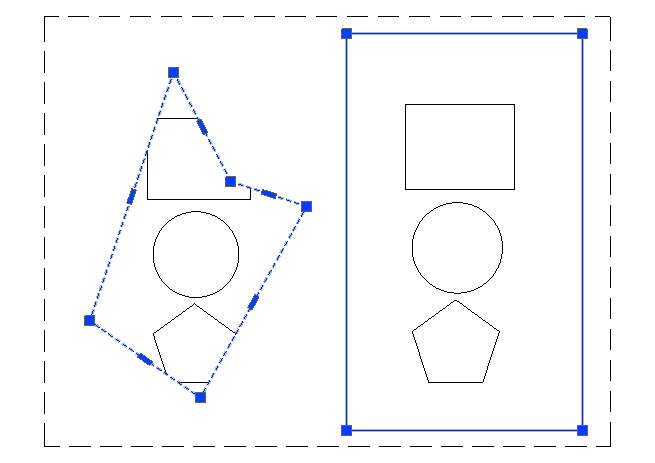Arkusz
Zakładka Arkusz w ZWCADzie służy do przygotowywania przestrzeni do wydruku, choć można to robić także z poziomu modelu. Można wtedy dodać takie elementy jak wymiary czy legendę. Arkusz przydaje się wtedy, kiedy potrzeba przygotować kilka wydruków, jednak nic nie stoi na przeszkodzie by umieścić na nim tylko jeden rysunek. Dla przykładu, dodając dużą ilość tekstu warto to zrobić w przestrzeni arkusza, tak by nie przeszkadzał on podczas przygotowywania rysunku w modelu. Domyślnie w projekcie znajdują się dwa arkusze, jednak można ich dodawać znacznie więcej.
Do przełączania się pomiędzy arkuszami i modelem służą zakładki u dołu programu:
![]()
Można to także robić poprzez polecenie MODEL oraz ARKUSZ.
Sam arkusz przypomina kartkę, na której znajduje się jeden lub więcej widoków modelu, przygotowany w odpowiedni sposób. Najczęściej wykorzystuje się do tego celu rzutnie, w których znajdują się przygotowane fragmenty rysunku. Tak jak na jednym arkuszu może znajdować się kilka rzutni, tak i można wykorzystać kilka arkuszy i na każdym umieścić odpowiedni widok.
Po kliknięciu prawym przyciskiem na zakładkę arkusza w ZWCADzie pojawi się odpowiednie menu.
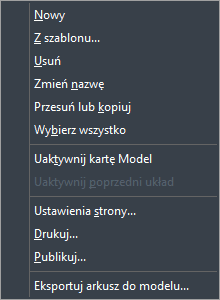
Podczas tworzenia rysunku pracuje się w modelu. Tam jest przygotowywany projekt, którego widoki są później układane w arkuszu w celu wydruku. Pracując w modelu można również tworzyć rzutnie z widokami, jednak są one jedynie pomocą w rysowaniu, zmiany wprowadzane na jednym widoku są zmianami w rysunku, więc odnoszą się do każdego widoku. Ponadto podczas druku z tego panelu drukowany jest tylko jeden widok.
W zakładkach arkuszy jest specjalna funkcja pozwalająca na przygotowanie przestrzeni poprzez edycje z poziomu modelu. Można dzięki temu wygodnie przesuwać, skalować czy edytować widok w taki sposób, by pasował do wymagań użytkownika.
![]()
W widoku arkusza można tworzyć wiele widoków. Domyślnie znajduje się tutaj jedna rzutnia, która obejmuje całą przestrzeń arkusza, jednak za pomocą uchwytów można zmienić wielkość tego widoku. Można także dodać kolejne. Można również tworzyć ustawienia arkusza i zapisywać je jako szablony do ponownego wykorzystania w przyszłości.
Poniżej rysunek w zakładce Model:
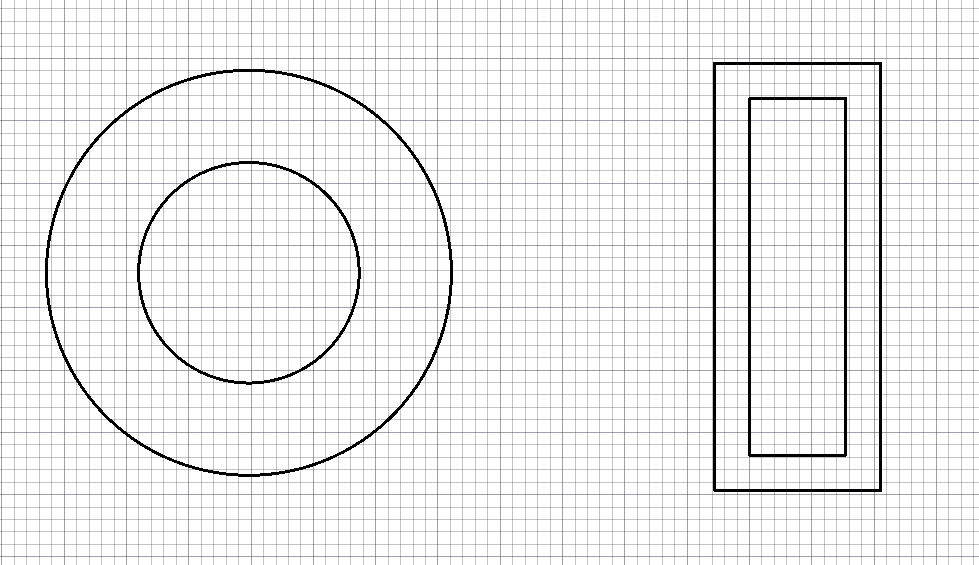
A tutaj przygotowany rysunek CAD w zakładce Arkusz:
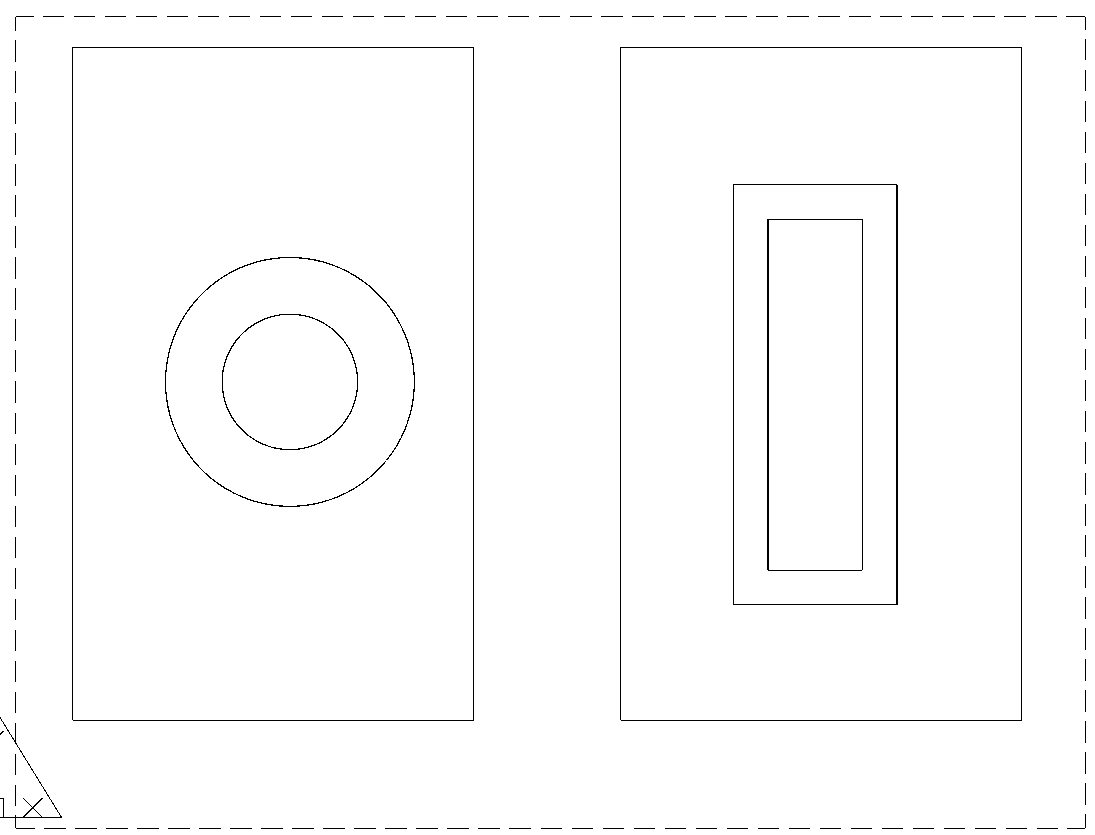
Ustawienia Arkusza
Jedną z pierwszych rzeczy, które warto ustawić w widoku arkusza są opcje wydruku. Po uruchomieniu menu wydruku pojawi się okno zawierające ustawienia zarówno wydruku, jak i określające przestrzeń arkusza.
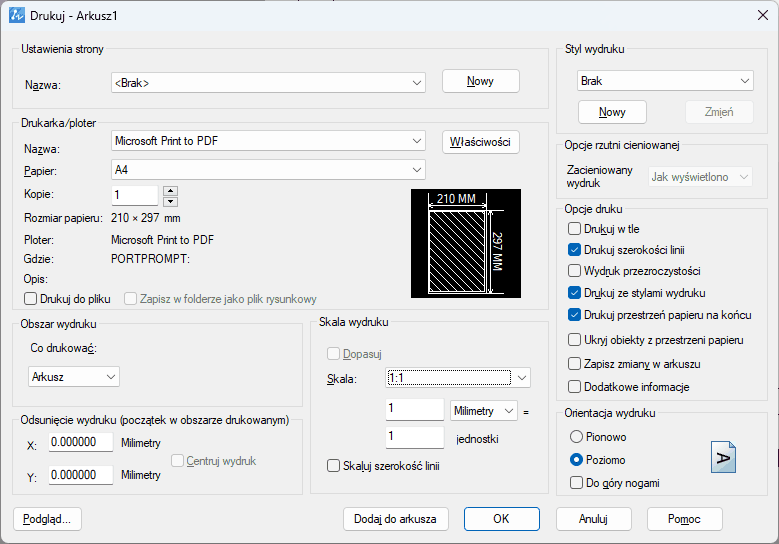
Ustawiając odpowiedni rozmiar i wciskając Dodaj do arkusza, przestrzeń robocza zostanie zmieniona. Podobnie przy ustawieniach skali, orientacji czy odsunięciu wydruku — zmiany zostaną wprowadzone do rysunku.
W ustawieniach obszaru wydruku można wybrać jaki fragment arkusza zostanie przygotowany do wydruku. Dostępne są cztery opcje:
- Arkusz — drukowana jest cała zawartość arkusza.
- Okno — drukowana jest zawartość prostokątnego okna wybranego przez użytkownika poprzez zaznaczenie przeciwległych narożników.
- Zakres — wydrukowany zostanie obszar rysunku zdefiniowany poprzez polecenie GRANICE.
- Wyświetlanie — drukowana jest część arkusza zawierająca jakieś obiekty.
Przy wyborze skali można wybrać jedną z wielu dostępnych, stworzyć własną albo dopasować. Dodatkowo warto rozważyć skalowanie szerokości linii.
Gotowy arkusz można w łatwy sposób skopiować albo umieścić w nowym miejscu w zakładkach. Należy w tym celu kliknąć prawym przyciskiem na wybraną zakładkę arkusza i wybrać opcję Przesuń lub Kopiuj.
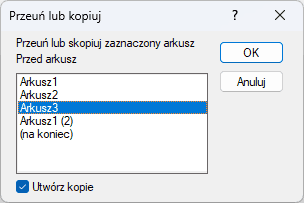
W tym miejscu należy wybrać miejsce, gdzie zostanie przeniesiony (albo skopiowany) arkusz. Nie można jednak w żaden sposób ingerować w zakładkę Model w ZWCADzie.
Poleceniem ARKUSZ można także zmieniać nazwę albo kasować arkusze dostępne w rysunku. Należy wtedy wybrać odpowiednio Zmień nazwę albo Skasuj.
Klikając prawym przyciskiem w ikonę dowolnego arkusza albo symbolu plusa można także wybrać opcję Z szablonu. Pozwoli to na wybranie dowolnego przygotowanego wcześniej pliku szablonu .dwt. W programie znajduje się kilka domyślnych szablonów, jednak można je rozszerzyć o własne. Możliwe jest także wczytanie ustawień arkuszy z gotowych plików .dwg.
Żeby stworzyć własny szablon, należy uruchomić polecenie ARKUSZ i wybrać opcję ZApisz. W wierszu polecenia pojawi sie komunikat o nazwie arkusza do zapisania, a następnie otworzy się okno zapisu szablonu.
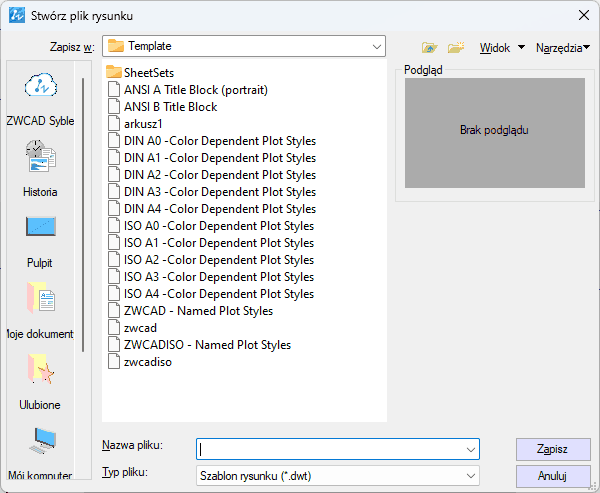
Podczas zapisywania szablonu, zapisywane są wszystkie nazwane obiekty takie jak bloki, warstwy itp. Można je łatwo usunąć, za pomocą polecenia CZYŚĆ.
Tworzenie i modyfikacja rzutni
Podczas pracy w zakładce Model widoczny jest tylko jeden widok, a kolejne rzutnie można włączyć opcjonalnie. W zakładce Arkusz natomiast nie widać modelu, o ile nie zostanie stworzony dla niego widok. Można także stworzyć kilka różnych widoków, z których każdy jest osobnym, edytowalnym obiektem i może przedstawiać inną część modelu.
Polecenie WWIDOK służy do tworzenia rzutni, jednak może być użyte jedynie na przestrzeni arkusza. Po uruchomieniu można od razu wybrać obszar, w którym taka rzutnia zostanie stworzona, albo wybrać jedną z opcji w wierszu polecenia. Wpisując I jak wIelokątna będzie można narysować rzutnie o niestandardowym kształcie, natomiast 2, 3 albo 4 pozwoli na stworzenie prostokątnego obszaru z tyloma właśnie rzutniami, w dowolnym ustawieniu.
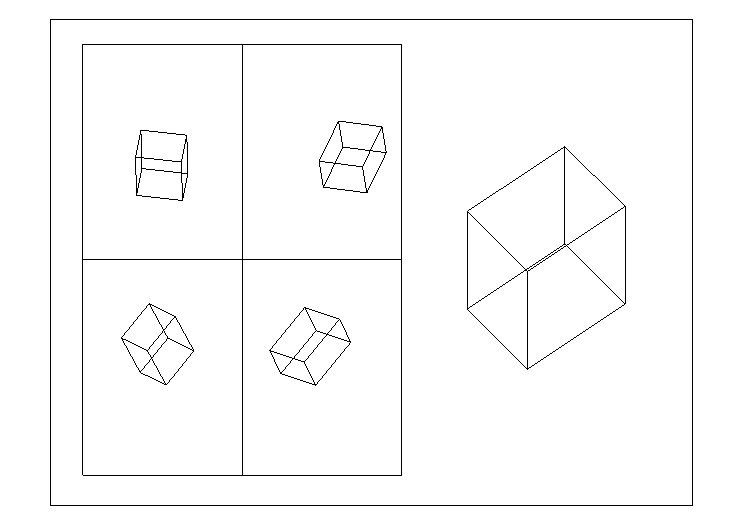
Po zaznaczeniu rzutni u dołu ekranu ZWCADa pojawi się okno ze skalą oraz symbolem kłódki. W tym miejscu poza zmianą skali tego okna można także ją zablokować, tak by przypadkiem się nie zmieniła np. poprzez ruch kółkiem myszki. W tym celu należy kliknąć na kłódkę, tak by się zamknęła — wtedy skala jest zablokowana.
![]()
Ustawienia widoczności rzutni
Jednym z ustawień wpływających na widoczność obiektów jest parametr Intensywności w menu stylu wydruku. Odpowiada on za przezroczystość wyświetlania obiektów i ilość potrzebnego tuszu. Ustawienie parametru na 100 nie wpływa na widoczność, natomiast druga skrajność sprawia, że obiekt staje się niewidzialny.
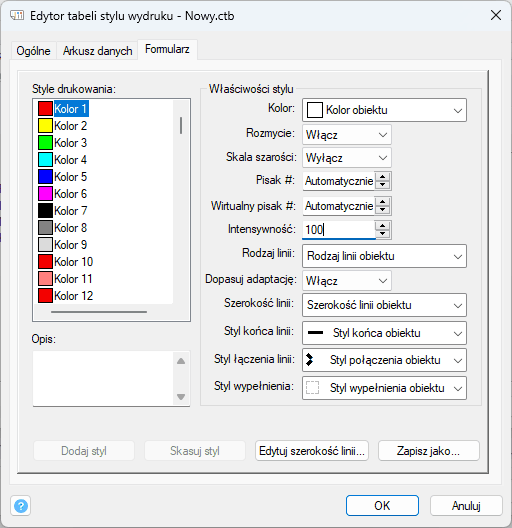
Innym narzędziem do zarządzania widocznością jest możliwość jej wyłączenia. Należy w tym celu wywołać funkcje WWIDOK, a następnie wybrać Y jak wYł i zaznaczyć rzutnie do wyłączenia. Ich ramka będzie widoczna, ale zawartość zniknie, aż do czasu ponownego włączenia. Domyślnie każdy nowy widok w arkuszu jest widoczny.
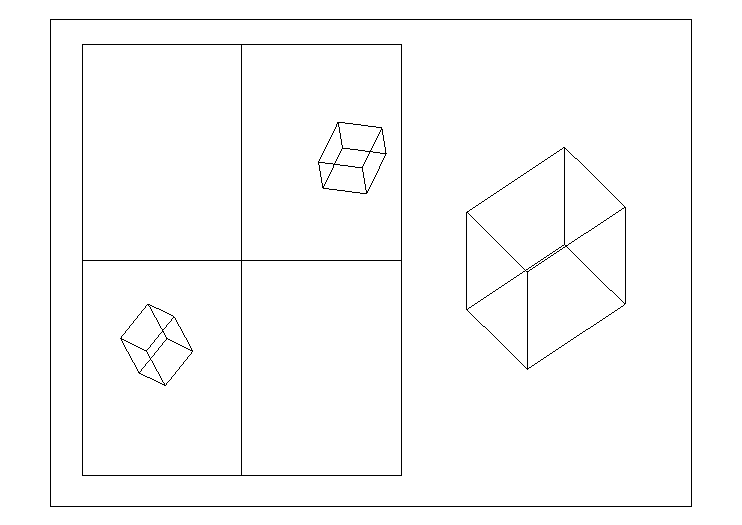
Przeciwnie jest z widokiem ramki rzutni. Zostanie ona widoczna, nawet jeśli zawartość zostanie wyłączona, czy to poprzez wyłączenie powyższym poleceniem, czy ukrycie warstwy, na której znajduje się zawartość. Żeby ukryć ramkę z widokiem, należy ją umieścić na osobnej warstwie, którą trzeba następnie wyłączyć. Zawartość pozostanie widoczna, jednak sama ramka już nie.
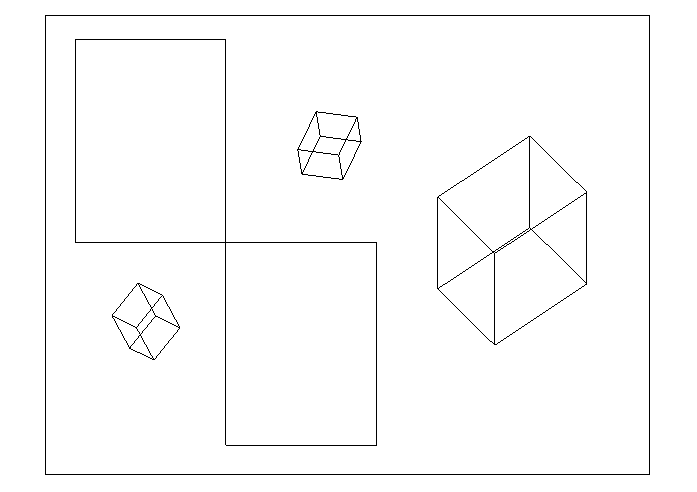
Zamrażanie warstw sprawia, że ich zawartość staje się niewidoczna, zarówno w widoku, jak i w druku. Można dzięki temu ukrywać elementy, które nie mają być widoczne na rzutni, np. wymiary. Podobnie można zrobić z ramką widoku — jeśli zostanie zamrożona jej warstwa, sama ramka przestanie być widoczna.
W przypadku pracy z obiektami, które mają niestandardowe linie, warto zwrócić uwagę na zmienną PSLTSCALE. W przypadku kiedy obiekt składa się np. z przerywanej linii i znajduje się na rzutni w arkuszu, która jest ustawiona w jakiejś skali, zmienna ta pozwala na kontrolę długości elementów tej linii. Jeśli wartość tej zmiennej wynosi 0, nie ma specjalnych zasad skalowania obiektów i ich linii. Natomiast w sytuacji, kiedy wartość ta zostanie zmieniona na 1, skalowanie linii zależy od skali rzutni, chyba że inna zmienna, TILEMODE, zostanie ustawiona na 0. Wtedy długość fragmentów linii będzie zależna od jednostek rysunkowych. Wciąż można jednak zmieniać długość kresek za pomocą LTSCALE.
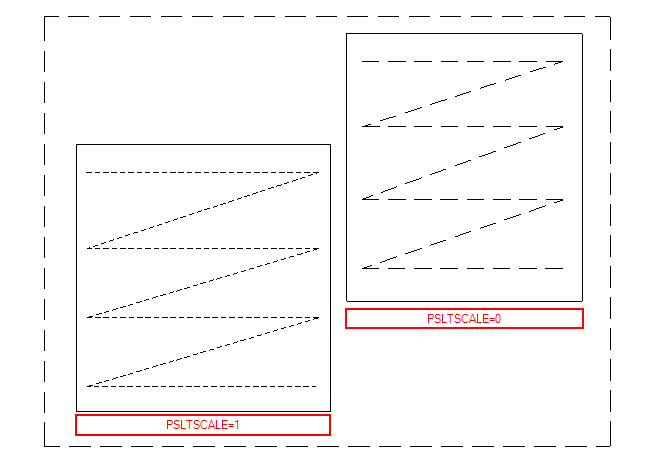
Niestandardowe obwiednie widoków
Kształt rzutni w arkuszu ZWCADa można łatwo edytować za pomocą polecenia PRZYTRZUT. Pozwala ono na stworzenie nieregularnego kształtu, który zastąpi obecną rzutnię. Takie gotowe okno można później edytować za pomocą uchwytów.